Uso delle schede dinamiche nell'esperienza utente Redwood
È possibile lavorare su artifact correlati all'interno delle schede senza uscire da un artifact padre.
Informazioni sulle schede dinamiche
Le schede dinamiche consentono di visualizzare più artifact su una singola pagina. Ad esempio, da un form aperto è possibile aprire altri form correlati, nonché i dashboard. Gli artifact aggiuntivi sono indicati da schede orizzontali nella parte inferiore della pagina. Questa funzione è per gli utenti che desiderano visualizzare più artifact contemporaneamente senza avere più finestre del browser aperte. La funzionalità delle schede dinamiche è disponibile solo se è abilitata l'esperienza utente Redwood.
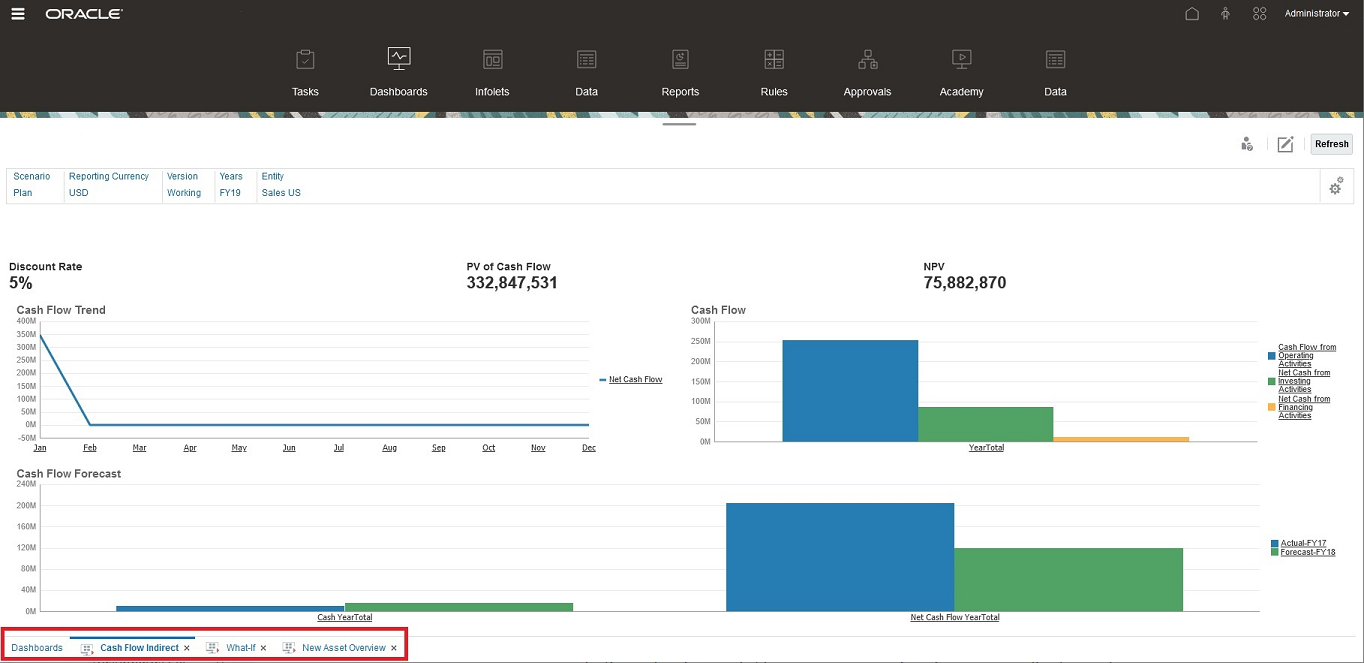
Terminologia delle schede dinamiche
-
Scheda dinamica: scheda aggiunta nella parte inferiore della pagina, a destra della scheda di origine, quando viene avviato un artifact correlato. Solo per le schede dinamiche viene visualizzata un'icona di chiusura.
-
Scheda di origine: pagina dalla quale è stata avviata la scheda dinamica.
Se l'ambiente Oracle Enterprise Performance Management Cloud in uso include schede appartenenti a un altro ambiente EPM Cloud, le schede dinamiche vengono supportate per tali schede di ambienti diversi.
Considerazioni per l'uso delle schede dinamiche
-
È necessario abilitare l'opzione Abilita esperienza utente Redwood per poter utilizzare le schede dinamiche. Le schede dinamiche non sono disponibili se si utilizza un tema diverso da Redwood per il processo aziendale.
-
È possibile aprire fino a 30 schede in una pagina. Se si tenta di aprire più di 30 schede, viene visualizzato un messaggio che invita a chiudere alcune schede prima di aprirne di nuove.
-
I nomi di artifact lunghi appariranno troncati sulle schede.
-
Nel menu Azioni dell'esperienza utente Redwood vengono visualizzate solo opzioni globali. Non vengono più visualizzate le stesse opzioni del menu di scelta rapida dei form. Per visualizzare opzioni specifiche dei form, ad esempio Consolida o Traduci in Tax Reporting, fare clic con il pulsante destro del mouse su una riga, una colonna, un POV o una cella nel form.
Utilizzo delle schede dinamiche
Le schede di origine e dinamiche vengono visualizzate nella parte inferiore della pagina in cui si lavora.
Quando si attiva una nuova scheda dinamica da una scheda esistente o da una pagina di elenco, la nuova scheda viene aggiunta a destra della scheda esistente e diventa l'elemento attivo.
Le schede dinamiche vengono conservate solo per la sessione corrente. L'ultima scheda visualizzata viene mantenuta durante l'accesso successivo alla pagina nell'ambito della stessa sessione. Se ci si disconnette e poi si accede di nuovo, se si ricarica un flusso di navigazione o se si passa a un altro flusso di navigazione, le schede dinamiche non vengono mantenute. Se sono presenti dati non salvati, verrà chiesto di salvarli prima di continuare.
Ogni nuova azione eseguita comporta l'apertura di una nuova scheda dinamica. Se ad esempio si esegue un'operazione di drill-through su Form1 e successivamente un'operazione di drill-through su Form2, si apriranno due schede dinamiche. Se si esegue un altro drill-through nel Form1, l'azione riattiverà la scheda aperta in precedenza.
Gli artifact avviati nelle schede dinamiche verranno elencati anche nella cronologia recente nel pannello Annunci. È anche possibile aggiungere le schede dinamiche ai Preferiti nel pannello Annunci.
Le schede dinamiche mostrano un'icona di chiusura. Se in una scheda sono presenti dati non salvati, verrà chiesto di salvarli prima di chiudere la scheda. Dopo la chiusura di una scheda, si attiva la scheda a sinistra della scheda chiusa. Se si chiude una scheda che non è attiva, rimane attiva la scheda attualmente visualizzata. Per chiudere tutte le schede dinamiche, fare clic con il pulsante destro del mouse su qualsiasi scheda orizzontale visualizzata nella parte inferiore della pagina e fare clic su Chiudi tutte le schede.
Video
| Obiettivo | Guardare questo video |
|---|---|
| Imparare a passare tra task con artifact diversi usando le schede dinamiche. Grazie alle schede dinamiche è possibile aprire artifact correlati mantenendo aperti gli artifact originali. | Spostamento mediante le schede dinamiche |